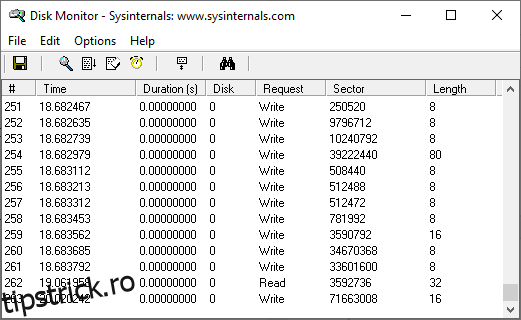Windows este mult mai mult decât pare posibil de la suprafață. Să explorăm PowerToys, Sysinternals și altele asemenea.
Fiecare platformă are câteva caracteristici ascunse de care profită utilizatorii experți, în timp ce profanii rămân neștiiți.
De exemplu, nu aveți altă modalitate de a fixa ferestrele deasupra, în afară de utilizarea unui software terță parte sau de ajustarea setărilor sistemului. Dar PowerToys o face fără efort cu Always On Top. Cu orice combinație preferată de 3 taste, puteți face acest lucru pentru a menține orice fereastră pe linia de plutire.
În același mod, puteți împărți ecranul doar în 2/3/4 divizii în Windows în mod implicit, dar PowerToys vă poate ajuta să vă dezlănțuiți în acest sens:
Dar nu doar PowerToys; mai sunt câteva care te duc dincolo de ceea ce este posibil cu experiența Windows vanilla.
Să începem cu oferta nativă a Microsoft:
Cuprins
Sysinternali
Sysinternali sunt dezvoltate în principal de Mark Russinovich, actual CTO al Microsoft.
Destinate utilizatorilor cu putere, Sysinternals sunt un grup de 159 de aplicații (total 45,6 MB) disponibile pentru descărcare dintr-o singură dată sau o anumită aplicație la un moment dat.
Puteți folosi aceste aplicații pentru a crește securitatea, productivitatea sau pur și simplu pentru a obține informații aleatorii, cum ar fi activitatea de pe hard disk:
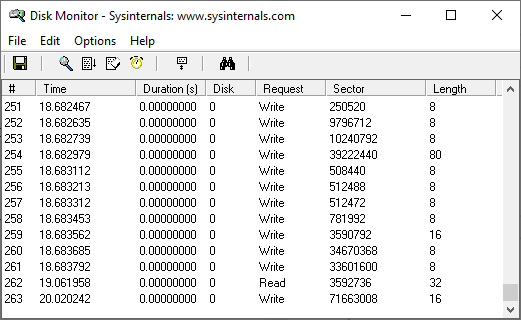
În mod similar, Process Monitor prezintă sistemul, registry, activitatea DLL etc., pe un singur tablou de bord:

Probabil, Sysinternals este destinat administratorilor de sistem și dezvoltatorilor IT, majoritatea instrumentelor fiind în afara domeniului de aplicare pentru un utilizator obișnuit.
Dar nu este adevărat cu…
PowerToys
PowerToys este un pachet de aplicații impresionante create pentru a simplifica sarcinile banale și pentru a îmbogăți experiența utilizatorului.

Începând cu primul, Awake este să mențină afișajul aprins cu planul de alimentare implicit, pe termen nelimitat sau pentru un interval de timp fix, cuprins între 30 de minute și 1 oră.
Când este activat din PowerToys, acesta va sta pe bara de activități pentru a facilita gestionarea cu un singur clic.
Unul distractiv, Color Picker, poate fi un instrument excelent pentru designerii grafici. Îl puteți activa pentru a verifica codul de culoare al oricărui lucru de pe ecran.
În mod similar, FancyZones poate împărți afișajul în mai multe segmente pentru a permite multitasking.

Puteți fie să utilizați machetele date, fie să creați propriile dvs. pentru segmentare personalizată. În plus, puteți selecta anumite aplicații pentru a evita remedierea aspectului ales. Aceste aplicații excluse, totuși, vor răspunde la Windows Snap nativ.
Un alt utilitar ingenios este suplimentele File Explorer. Acest lucru vă oferă control asupra tipurilor de fișiere pe care doriți să le previzualizați, ceea ce se poate dovedi util într-un mediu de lucru public.
În mod similar, Image Resizer vă permite să redimensionați în bloc cu presetările disponibile sau cu una personalizată pentru a se potrivi cu scopul dvs.
Procesul implică selectarea mai multor imagini și alegerea Image Resizer din meniul cu clic dreapta pentru a modifica imaginile dintr-o singură mișcare.

Acest lucru se poate dovedi excelent pentru designeri și pentru persoanele cu site-uri web bogate în imagini, cum ar fi un magazin de comerț electronic.
O altă aplicație îngrijită PowerToy este Keyboard Manager. Puteți utiliza aceasta pentru a crea o comandă rapidă cu o singură tastă pentru combinațiile de tastatură utilizate frecvent.

În mod similar, se pot remapa anumite combinații de taste cu altele mai ușor de utilizat.
De exemplu, acest lucru vă poate ajuta să efectuați Anulare prin Ctrl+X în loc să întindeți degetele de fiecare dată pentru a apăsa Ctrl+Y. În plus, puteți activa aceste setări pentru aplicațiile selectate sau le puteți utiliza la nivelul întregului sistem.
Acum, să trecem la unele instrumente non-Microsoft pentru a crește productivitatea Windows de zi cu zi.
NirSoft
Dezvoltat de Nir Sofer, NirSoft este o colecție de peste 200 de utilitare Windows. Puteți descărca aplicația la alegere sau pachetul complet pentru a rula în NirLauncher.

Acest lucru se simte mai sofisticat și mai bine aranjat decât Sysinternals. NirLauncher aduce totul sub o singură hotă, cu o segregare adăugată în clasele respective.
Dar ceea ce îl face cu adevărat înaintea celorlalți este capacitatea de a îmbina alte instrumente chiar în propriul lansator.
De exemplu, acceptă integrarea Sysinternals în NirLauncher. Se pot descărca astfel de extensii de pe site-ul web NirSoft și le pot adăuga pentru a le utiliza alternativ cu aplicațiile NirSoft.

În plus, adăugarea acestor pachete suplimentare este foarte simplă și este menționată cu fiecare extensie.
În special, ar trebui să luați în considerare dezactivarea oricărui program antivirus al unei terțe părți pentru ca programele NirSoft să funcționeze perfect, deoarece unele dintre acestea pot fi etichetate ca malware. Alternativ, puteți adăuga și excepții specifice pentru aplicațiile pe care le utilizați.
Ultimate Windows Tweaker
Dezvoltat de Paras Sidhu pentru TheWindowsClub.com, Ultimate Windows Tweaker (UWT) este de 200 de ajustări cântărind doar 219 KB.
UWT are ediții specifice pentru vechiul Windows Vista (UWT 2.2) până la cel mai recent Windows 11 (UWT 5).

Acesta este de departe cel mai simplu instrument – tot ce trebuie să faceți este să bifați casetele de selectare și să faceți clic pe Aplicați modificări.
În timpul meu scurt de utilizare, s-a simțit incredibil de puternic. De exemplu, Securitate și confidențialitate vă oferă controale superioare pentru a preveni utilizarea aplicațiilor vitale precum Panoul de control, Linia de comandă etc.

În plus, puteți opri fără efort actualizările enervante ale Windows (deși nu sunt recomandate de Microsoft).
În plus, a fost interesant să vedem că UWT depășește unele protocoale Windows care verifică utilizatorii care încearcă să personalizeze Windows neactivat:

Deși există soluții pentru modul întunecat pe tot internetul, s-a simțit bine să faci asta cu doar un clic 😉.
Și din nou, programul dvs. antivirus poate opri Ultimate Windows tweaker, așa că vă recomandăm să creați excepții sau să încercați să dezactivați antivirusul până când terminați de aplicat modificările preferate.
Winaero Tweaker
Creat de Sergey Tkachenko, Winaero Tweaker este similar cu aplicația precedentă și oferă un control superior computerului dumneavoastră Windows.
Aceasta are o listă lungă de perfecționări puternice, cu lucruri la fel de simple precum schimbarea sunetului de pornire sau altele mai esențiale, cum ar fi dezactivarea reclamelor la nivel de sistem.

Unele dintre modificările notabile pe care le puteți utiliza cu Winaero sunt Activarea vopselei clasice, dezactivarea actualizărilor de drivere cu actualizări Windows, activarea căutării clasice în exploratorul de fișiere, protecția la scriere USB etc.
În plus, personal l-am găsit util pentru adăugarea de comenzi rapide în meniul desktop-context (clic dreapta):

Cu toate acestea, există multe altele pe care le puteți face pentru a îmbunătăți securitatea și a personaliza un computer Windows.
În plus, ceea ce îl face unic este fila Modificări recente, care vă ajută să urmăriți toate aventurile și să reveniți dacă ceva nu merge bine.
Concluzie
Aceste instrumente nu sunt alternative unele la altele, deoarece fiecare are propriul caz de utilizare.
Și ar ajuta să evitați să jucați cu aceleași setări în două aplicații diferite pentru a evita conflictele.
În cele din urmă, creați un punct de restaurare înainte de a le folosi, deoarece veți modifica setările de bază ale ferestrelor, ceea ce poate distruge sistemul.
Pe o notă secundară, un utilizator cu putere Windows ar putea dori să se uite la Microsoft Power Platforms, dezvoltate pentru a face partea de afaceri a lucrurilor rapidă și eficientă.